質問がありましたので・・・
Illustratorで楕円を一周する図形の設定方法を整理しました。
コレが一番綺麗です。
※Photoshopで作成する場合は以下を参照してください。
【NEXMAG】Photoshop 多角形ツールでギザギザのシェイプを作る 2022/07/05
Photoshopのシェープ書き出しはIllustratorより便利 2023/09/25●
左はベースとなる楕円。右が配置ユニット。
まず配置ユニットを選択shして[オブジェクト]>[パターン]>[作成]をパターン編集画面になったら、そのまま何もしないで[○完了]をクリックします。コレでシンプルなパターンがスウォッチに登録されます。
次に[ウインドウ]>[ブラシ]>[新規ブラシ]にて[パターンブラシ]を選択し、上の様に左から2番目の[サイドタイル] だけにスウォッチ登録したパターンを指定します。このとき右下の[着色]を[明清色]に指定して[OK]をクリックすればパターンブラシ登録されます。
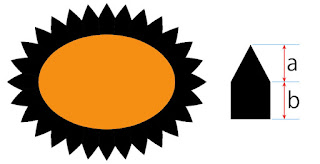
あとは楕円を選択してパターンブラシを指定するだけです。ちなみに配置ユニットのとんがり部分aと四角形部分bは同じ高さにするコトがポイントです。なお、配置ユニットをあまり細長く設定すると楕円に指定したときに中心がずれてしまうので要注意です。











